Se connecter au serveur en ssh
Pour vous connecter à votre serveur dédié distant, vous avez besoin d'établir une connexion SSH vers votre serveur.
Par défaut votre connexion SSH s'effectue sur le port 22.
Se connecter au serveur en ssh avec windows
Nous allons utiliser le logiciel PuTTY pour nous connecter à notre serveur: http://www.chiark.greenend.org.uk/~sgtatham/putty/ .
Installez ce logiciel puis voici comment vous allez pouvoir vous connecter à votre serveur:
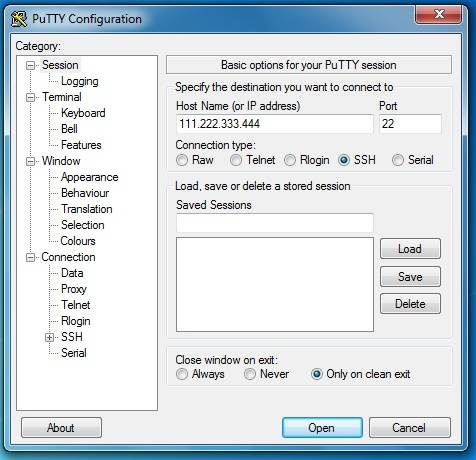
A ce moment là vous devez taper vos identifiants de connexion:
- Le login: taper root , c'est le nom du super-utilisateur de votre serveur. Le super administrateur root dispose de tout les privilèges sur votre serveur dédié.
- Votre mot de passe fournit par votre fournisseur (à qui vous louez ce serveur). Quand vous taperez votre mot de passe, alors aucun caractère ne s'affiche, c'est normal car cela empêche à quiconque de voir votre mot de passe et même d'en connaitre la longueur...
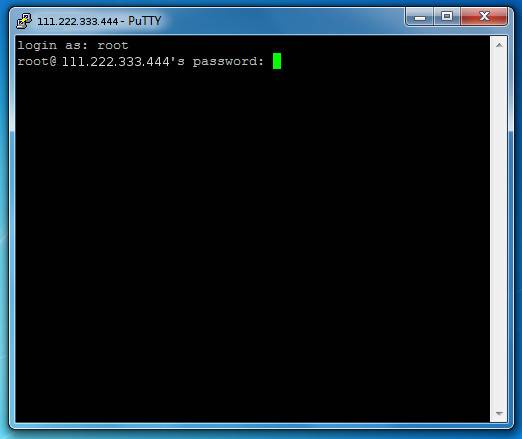
Voilà, vous êtes connecté à votre serveur! L'administration de votre serveur se fera en mode console c'est à dire en ligne de commande. Il n'y a pas d'interface graphique sur un serveur linux car c'est inutile et car cela occuperait de la mémoire pour rien.
Putty: copier et coller
Pour copier ou coller un texte dans la console émulée de putty, les traditionnels CTRL+C et CTRL+V ne fonctionnent pas:
Pour copier: il suffit simplement de sélectionner le texte avec la souris, c'est tout...
Pour coller: clic droit de la souris
Se connecter au serveur en ssh avec linux
Pour se connecter au serveur dédié en ssh avec linux il suffit d'ouvrir une console linux et de taper:
111.222.111.222 : l'ip de votre serveur dédié
-l root : "l" est l'option "login" et "root" le nom d'utilisateur (ici super utilisateur)
-p 22 : "p" est l'option "port" et "22" est le numero de port de communication ssh
Vos premières commandes linux
Maintenant que vous êtes connecté à votre serveur dédié, vous pouvez taper quelques lignes de commande pour vous familiariser avec la console linux:
Afficher la liste des fichiers du répertoire en cours
tmp
bin
root
usr
home
var
dev
lib
etc
sys
Effacer l'écran
Allez au répertoire précédent (répertoire père)
Allez dans un répertoire précis
Et maintenant vous devez lire cet article: Commandes linux essentielles pour connaitre les commandes linux que vous utiliserez fréquemment.